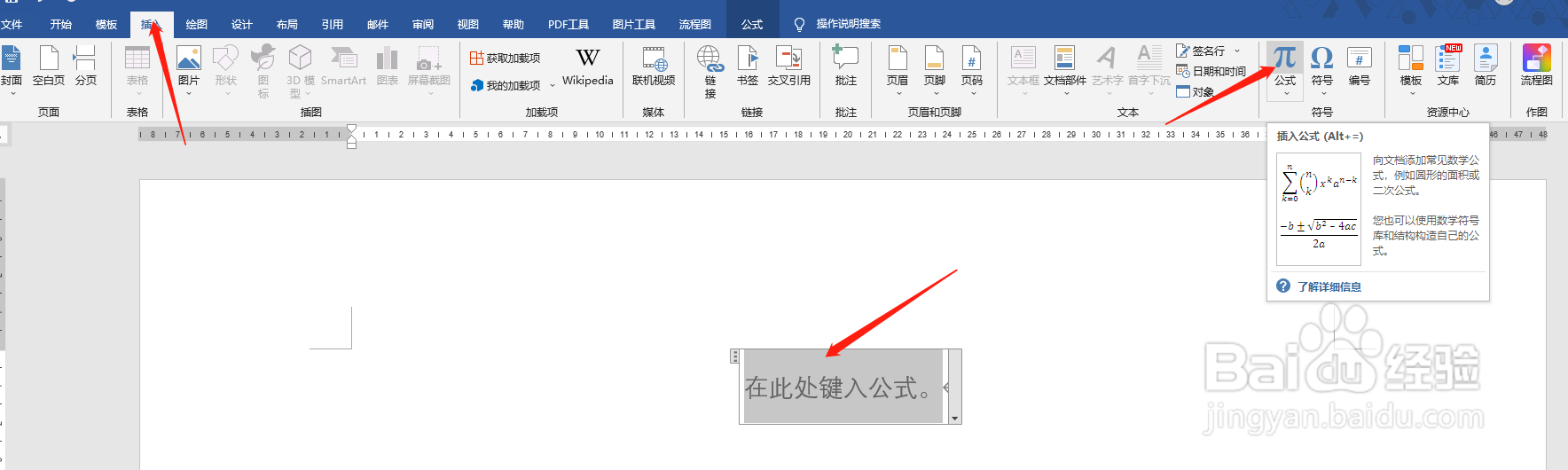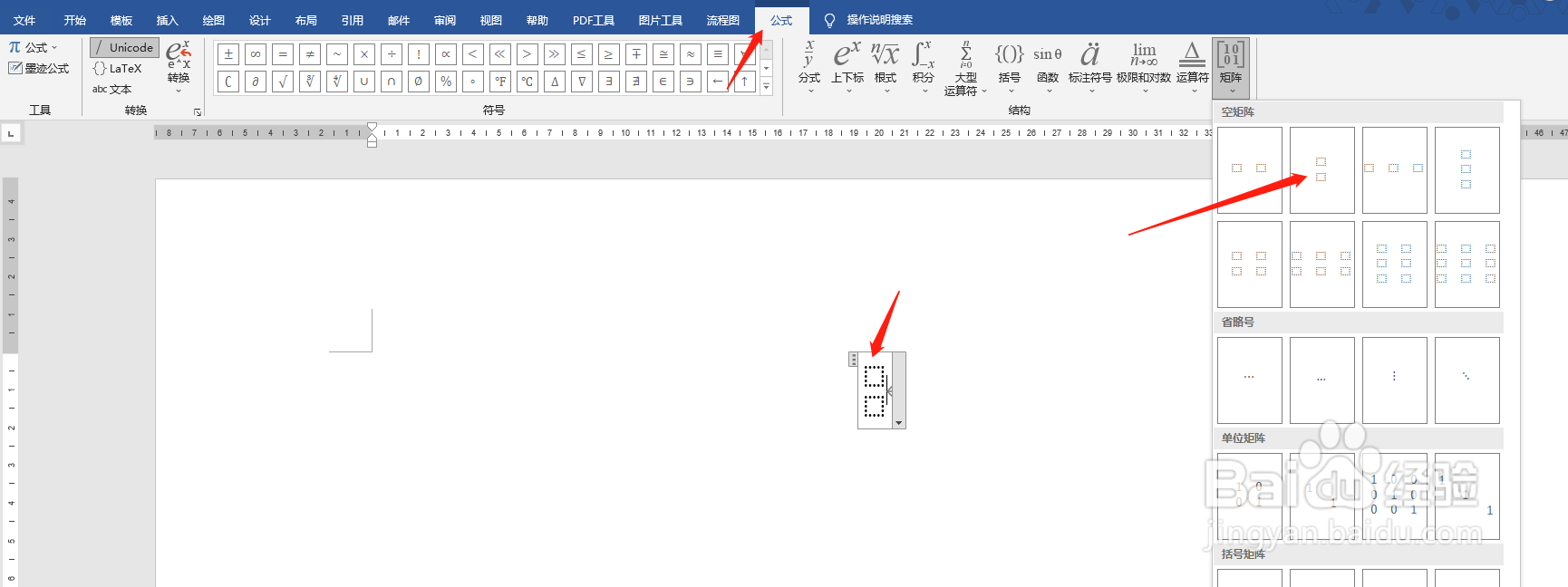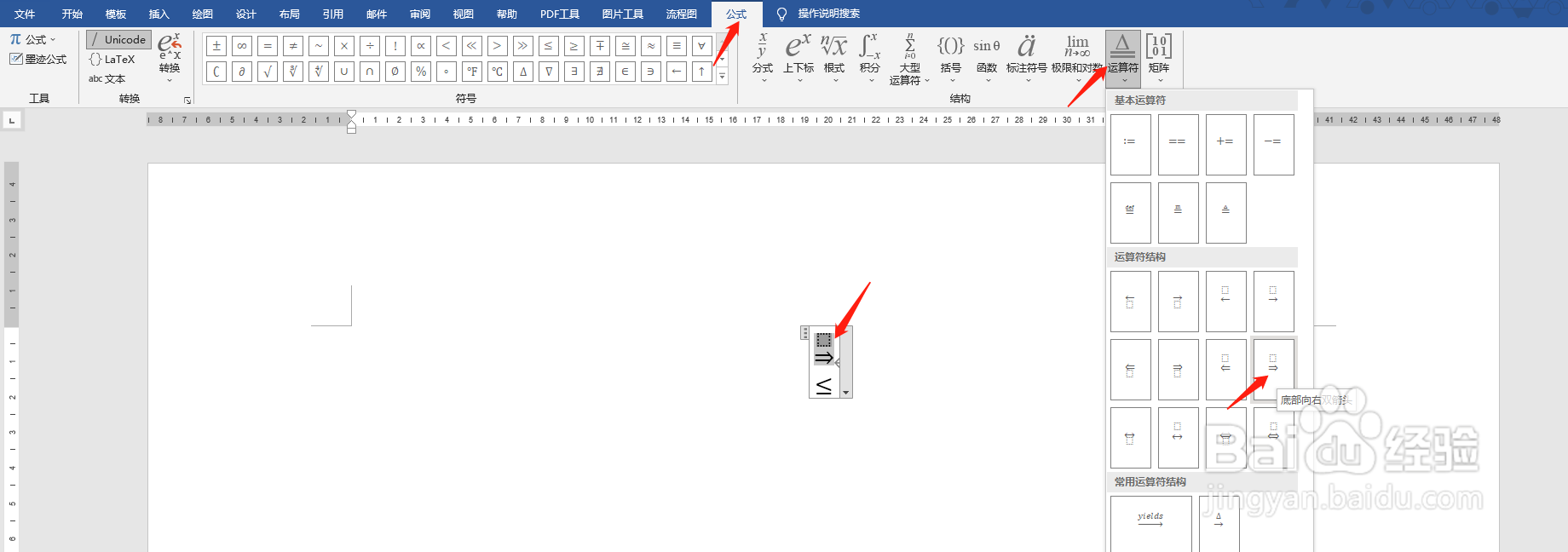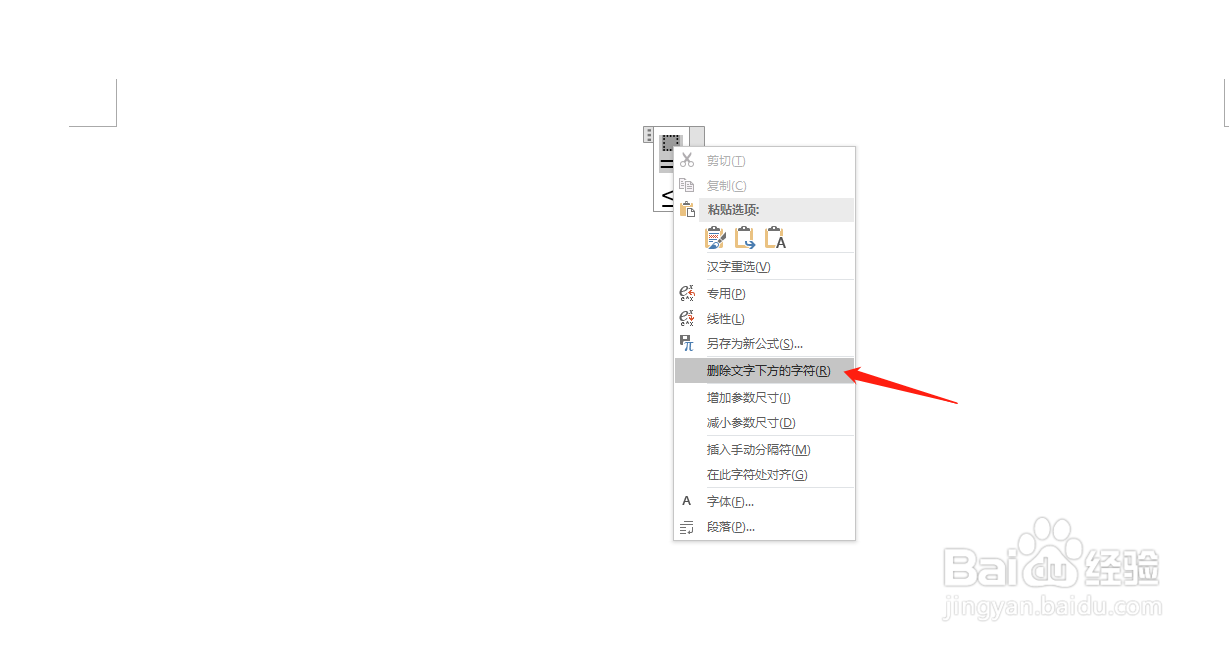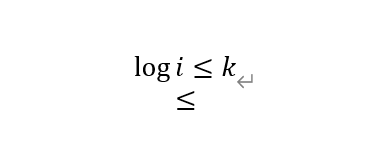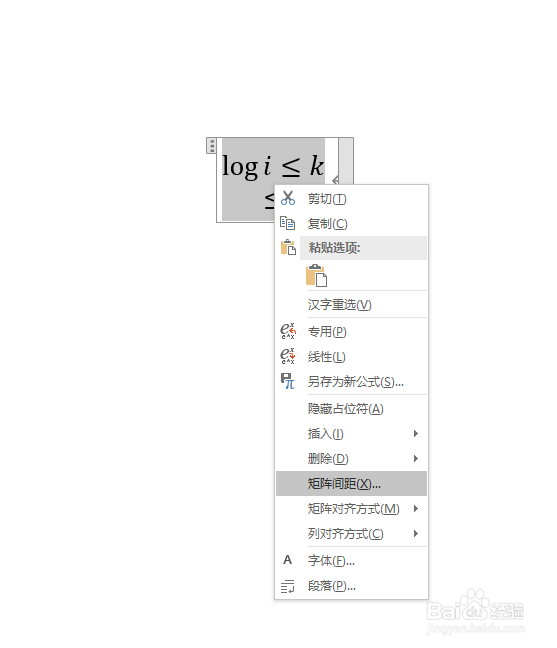word调整公式某部分大小和运算符上下添加文字
1、新建一个word,点击插入->公式
2、然后进入【公式】选项卡,插入矩阵,这里以上下两个矩阵为例。
3、在矩阵中,下面的虚框输入<=,上面的虚框中插入运算符,以插入“底部向右双箭头”为例。可以是其他的部分
4、右击上部分插入的“底部向右双箭头”,点击“删除文字下方的字符”
5、然后在上面的虚框中随便输入公式,本例中输入logi<=k
6、接下来就可以独立调整上面公式的大小,选中上面的部分,然后右击,通过点击“增加参数尺寸”或“减少参数尺寸”调整上面部分文字的大小
7、选中整个矩阵,右击,则可以调整矩阵间距和对齐方式,矩阵的下面也可以是公式,按照步骤4、5、6插入公式即可
声明:本网站引用、摘录或转载内容仅供网站访问者交流或参考,不代表本站立场,如存在版权或非法内容,请联系站长删除,联系邮箱:site.kefu@qq.com。
阅读量:94
阅读量:91
阅读量:89
阅读量:91
阅读量:69